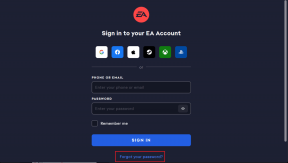Cómo agregar video y audio a las presentaciones de iWork Keynote
Miscelánea / / February 11, 2022

En entradas anteriores ya hemos cubierto tanto
los fundamentos de Keynote
(herramienta de presentación propia de Apple) e incluso compartió algunos
consejos geniales de Keynote
contigo. Sin embargo, nunca es suficiente cuando se trata de formas en que puede mejorar sus presentaciones y hacer que se destaquen, ¿verdad? Es por eso que esta vez cubrimos dos consejos muy importantes para que realmente cobren vida: Agrega música y videos a tus presentaciones de Keynote.
Avancemos y aprendamos cómo hacer esto.
Agregar canciones o cualquier archivo de audio a su presentación de Keynote
En la barra de herramientas de Keynote en la parte superior derecha de la pantalla, haga clic en el Medios de comunicación botón para abrir el navegador de medios. Una vez que lo haga, haga clic en el Audio pestaña para explorar todos sus archivos de música y audio. Puede hacer doble clic en cualquiera de ellos para obtener una vista previa.
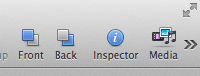

Una vez que haga su elección, en la barra de herramientas de Keynote, haga clic en el
Inspector botón para abrir el Inspector. Allí, haga clic en el inspector de documentos sección y luego en la Audio ficha en él. A estas alturas, debería tener abiertos tanto el navegador de medios como el Inspector.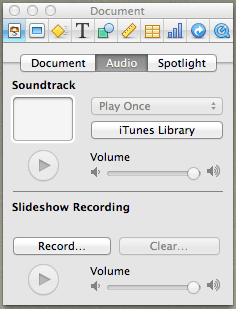
Ahora, lo que tienes que hacer es arrastrar la canción o el archivo de audio que quieras en tu presentación desde el navegador de medios a la Banda sonora cuadro en el panel Inspector. Esto hará que esa canción sea la banda sonora de toda su presentación.
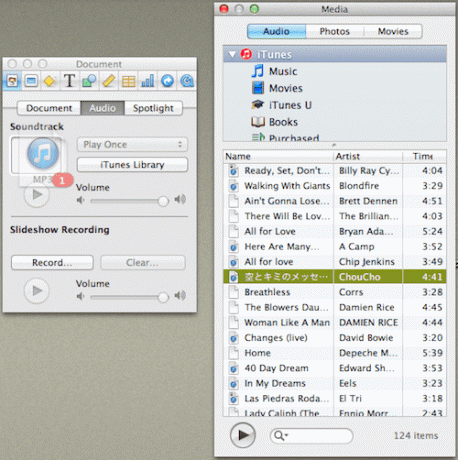
Pero, ¿qué sucede si desea que una canción se reproduzca solo durante un determinado segmento de su discurso de apertura o solo mientras se muestra una diapositiva en particular? Bueno, en este caso, debe arrastrar la canción o el archivo de audio desde el navegador de medios directamente a la diapositiva donde desea que se reproduzca y eso es todo.


Aún mejor, si lo desea, también puede ajustar dónde comienza y termina la canción y si se repetirá indefinidamente o no. Para hacer esto, abra el panel Inspector una vez más y haga clic en el Tiempo rapido sección, donde podrá ajustar todas estas opciones.
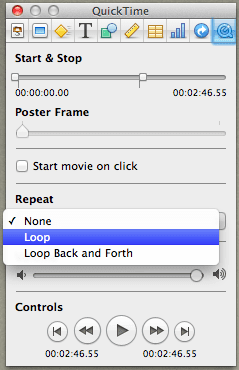
Agregar video a su presentación de Keynote
De manera similar, usar el navegador de medios hace que sea fácil agregar videos a sus presentaciones de Keynote.
Para hacerlo, abra el navegador de medios y seleccione el Películas pestaña. Allí, elija entre las diferentes fuentes disponibles para archivos de películas en su Mac.
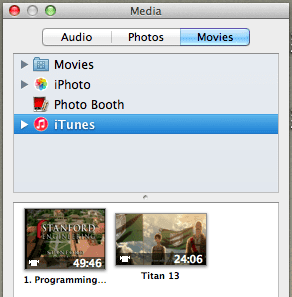
Luego, simplemente arrastre el archivo de video a cualquier diapositiva de su presentación. Incluso puede ajustar su tamaño y posición general para que se ajuste exactamente a lo que desea. Además, al igual que con los archivos de audio, puede utilizar el Tiempo rapido sección del Inspector para reajustar la duración del video y el tipo de reproducción.

Propina: En cualquier momento mientras crea su presentación de Keynote, puede hacer doble clic en el archivo de video para obtener una vista previa.
Y eso es todo por esta entrada. Asegúrate de aplicar estos consejos a tus presentaciones de Keynote y definitivamente verás que no solo mejorarán drásticamente, sino que también se destacarán de las de los demás.
Última actualización el 03 febrero, 2022
El artículo anterior puede contener enlaces de afiliados que ayudan a respaldar a Guiding Tech. Sin embargo, no afecta nuestra integridad editorial. El contenido sigue siendo imparcial y auténtico.